Ustvarjanje dnevniških datotek učinkovitosti delovanja (zbiranje podatkov o učinkovitosti)
Zbiranje podatkov o učinkovitosti delovanja omogoča zbiranje podatkov o operativnih dogodkih v odjemalskem programu Unified Service Desk za dnevniške datoteke, ki se uporabljajo za prepoznavanje in odpravljanje težav z učinkovitostjo delovanja.
Dnevniške datoteke učinkovitosti delovanja lahko ustvarite za:
- Analizo celotnega delovanja rešitve Unified Service Desk od časa zagona odjemalske aplikacije.
- Analizo učinkovitost delovanja postopkov, ki jih posredniki uporabljajo v odjemalski aplikaciji Unified Service Desk.
Dnevniške datoteke učinkovitosti delovanja lahko ustvarite na dva načina:
- Z uporabo konfiguracijske datoteke aplikacije (UnifiedServiceDesk.exe.config), da ustvarite dnevnik podatkov za celotno odjemalsko aplikacijo, ki vključuje vse od zagona do zapiranja odjemalske aplikacije.
- Z uporabo bližnjic na tipkovnici, da ustvarite dnevnik podatkov za procese.
opomba,
Če naletite na težave z učinkovitostjo delovanja rešitve Unified Service Desk, vas bo podpora za stranke morda prosila, da zberete podatke o učinkovitosti delovanja in pošljete dnevniške datoteke, ki vam bodo v pomoč pri odpravljanju težave.
Uporaba konfiguracijske datoteke aplikacije (UnifiedServiceDesk.exe.config) za ustvarjanje dnevnika podatkov o učinkovitosti
Konfiguracijsko datoteko aplikacije (UnifiedServiceDesk.exe.config) lahko uporabite za ustvarjanje (zbiranje) dnevnika podatkov o učinkovitosti od zagona.
Če pri zagonu rešitve Unified Service Desk naletite na težave z učinkovitostjo delovanja, lahko ročno spremenite konfiguracijsko datoteko programa (UnifiedServiceDesk.exe.config), da začnete zbirati podatke o učinkovitosti delovanja za dnevniške datoteke.
Če želite začeti zbirati dnevnik podatkov o učinkovitosti zagona, spremenite vrednost v konfiguracijski datoteki programa iz Izklopljeno v besedno v vozlišču XML.
<add name="Microsoft.Uii.Common.Performance" value="Verbose"/>
Več informacij: Raven podrobnosti diagnostike
Uporaba bližnjic na tipkovnici za ustvarjanje dnevnika podatkov o učinkovitosti
Ko delate z odjemalski aplikacijami in želite analizirati učinkovitost procesov, ki jih izvajate, je treba ustvariti dnevnik o učinkovitosti delovanja, iz katerega lahko ustvarite natančno poročilo o učinkovitosti izvedenih procesov.
Začetek zbiranja podatkov o učinkovitosti delovanja z bližnjico na tipkovnici
Pritisnite Ctrl+Alt+Q ali konfigurirano bližnjico na tipkovnici, da začnete zbirati podatke o učinkovitosti delovanja. Unified Service Desk prikaže okno z vprašanjem - Ali želite začeti zbirati podatke o učinkovitosti delovanja?.
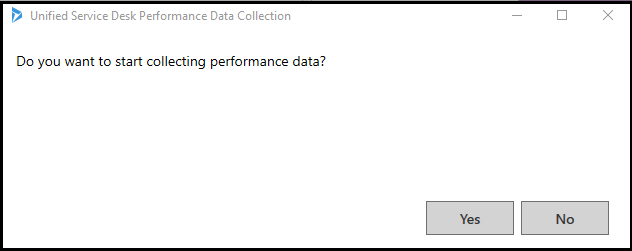
opomba,
Ko pritisnete bližnjico na tipkovnici in če Unified Service Desk ne prikaže začetnega okna zbiranja podatkov o učinkovitosti delovanja, se prepričajte, da fokus tipkovnice ni na Internet Explorer spletni strani. Pritisnite Alt+0 , da fokus tipkovnice premaknete zunaj Internet Explorer spletne strani, nato pa pritisnite bližnjico na tipkovnici, da začnete zbiranje podatkov o učinkovitosti delovanja. Več informacij: Upravljanje možnosti za Unified Service Desk
Kliknite Da , da začnete zbirati podatke o učinkovitosti delovanja.
opomba,
Če pritisnete Ctrl+Alt+Q , ko začnete zbirati podatke o učinkovitosti delovanja seje, Unified Service Desk prikaže okno s sporočilom - Zbiranje podatkov o učinkovitosti delovanja se je že začelo. PerfSessionId - XXXXXXX-XXXX-XXXX-XXXX-XXXXXXXXXXXX.
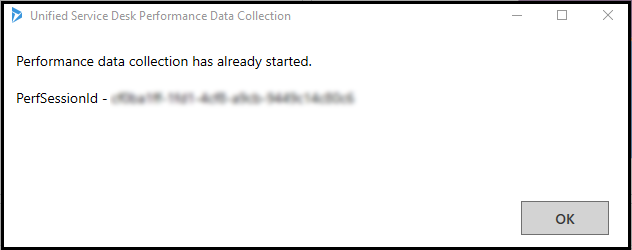
Zaustavitev zbiranja podatkov o učinkovitosti delovanja z bližnjico na tipkovnici
Pritisnite Ctrl+Alt+P ali konfigurirano bližnjico na tipkovnici, da ustavite zbiranje podatkov o učinkovitosti delovanja.
Unified Service Desk prikaže okno s sporočilom - Ali želite ustaviti zbiranje podatkov o učinkovitosti delovanja? PerfSessionId - XXXXXXX-XXXX-XXXX-XXXX-XXXXXXXXXXXX.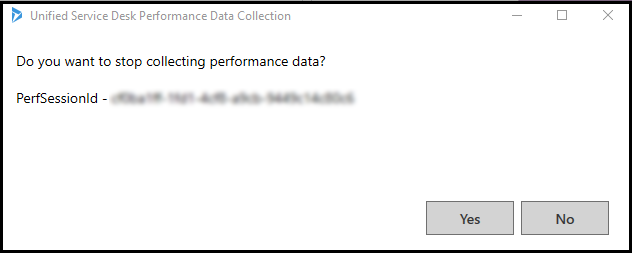
Kliknite Da , če želite ustaviti zbiranje podatkov o učinkovitosti delovanja.
opomba,
Če pritisnete Ctrl+Alt+P , ko ustavite zbiranje podatkov o učinkovitosti delovanja za sejo, Unified Service Desk prikaže okno Zbiranje podatkov o učinkovitosti delovanja je že ustavljeno.
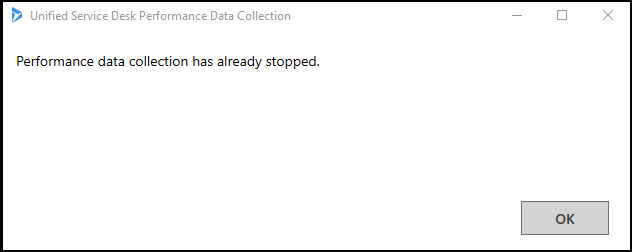
Mesto datoteke s podatki o učinkovitosti delovanja
Ko začnete zbirati podatke o učinkovitosti delovanja, so dnevniške datoteke ustvarjene z enoličnim ID-jem seje učinkovitosti delovanja (GUID) v odjemalskem računalniku.
Privzeta pot, kjer se hranijo dnevniške datoteke v odjemalskem računalniku:
%APPDATA%\Roaming\Microsoft\Microsoft Dynamics 365 Unified Service Desk\<version>\USDPerformanceData_<hhmmssfff>_<yyyy-mm-dd>
Privzeto pot dnevniških datotek lahko spremenite v konfiguracijski datoteki programa. V vozlišču XML konfiguracijske datoteke programa spremenite vrednosti spodnjih atributov.
| Atribut | Privzeta vrednost | Nova vrednost |
|---|---|---|
| Location | LocalUserApplicationDirectory | Običaj |
| CustomLocation | - | <\Nova pot mape v odjemalskem računalniku> Primer: C:\UnifiedServiceDesk\Logs |
Privzeto vozlišče XML v konfiguracijski datoteki programa:
<add name="RollingPerfTraceListener" type="Microsoft.Crm.UnifiedServiceDesk.Dynamics.Utilities.Performance.RollingPerfTraceListener, Microsoft.Crm.UnifiedServiceDesk.Dynamics" BaseFileName="USDPerformanceData" Location="LocalUserApplicationDirectory" MaxFileSize ="52428800" MaxFileCount="10"/>
Primer nastavljanja nove poti v konfiguracijski datoteki programa:
<add name="RollingPerfTraceListener" type="Microsoft.Uii.Common.Performance.RollingPerfTraceListener, Microsoft.Uii.Common" BaseFileName="USDPerformanceData" Location="Custom" CustomLocation="C:\UnifiedServiceDesk\Logs" MaxFileSize ="52428800" MaxFileCount="10"/>
MaxFileSize je največja velikost (v bajtih) ene dnevniške datoteke učinkovitosti delovanja, ki jo Unified Service Desk ohrani na privzeti ali konfigurirani poti v odjemalskem računalniku. Če je velikost dnevniške datoteke učinkovitosti delovanja enaka vrednosti MaxFileSize , Unified Service Desk ustvari novo datoteko na privzeti ali konfigurirani poti in še naprej zbira podatke o učinkovitosti delovanja.
Primer: konfigurirate MaxFileSize="52000000". Če je velikost dnevniške datoteke učinkovitosti delovanja 52000000 bajtov (52 MB), Unified Service Desk ustvari novo dnevniško datoteko učinkovitosti delovanja na privzeti poti ali poti konfiguriranja in še naprej zbira podatke o učinkovitosti delovanja.
MaxFileCount je število datotek, ki jih Unified Service Desk vzdržuje na privzeti ali konfigurirani poti v odjemalskem računalniku. Če je število dnevniške datoteke učinkovitosti delovanja enako vrednosti MaxFileCount , Unified Service Desk izbriše najstarejšo dnevniško datoteko učinkovitosti delovanja, da ustvari novo dnevniško datoteko učinkovitosti delovanja na privzeti ali konfigurirani poti.
Primer: konfigurirate MaxFileCount="10". Unified Service Desk ustvari 10 dnevniških datotek učinkovitosti delovanja na privzeti ali konfigurirani poti. Če želite ustvariti novo dnevniško datoteko učinkovitosti delovanja, Unified Service Desk izbriše najstarejšo dnevniško datoteko učinkovitosti delovanja in ustvari novo dnevniško datoteko učinkovitosti delovanja. Število dnevniških datotek učinkovitosti delovanja ne sme vedno presegati MaxFileCount.
opomba,
Vsakič, ko začnete zbirati podatke o učinkovitosti delovanja, Unified Service Desk ustvari novo datoteko z ID-jem seje učinkovitosti, ki jo vzdržuje v odjemalskem računalniku.
Konfiguracija bližnjice na tipkovnici za zbiranje podatkov o učinkovitosti delovanja
Posrednik, ki dela v odjemalskem računalniku, lahko začne in ustavi zbiranje podatkov o učinkovitosti delovanja rešitve Unified Service Desk z bližnjicami na tipkovnici. Bližnjica na tipkovnici za začetek zbiranja podatkov o učinkovitosti delovanja je privzeto Ctrl+Alt+Q, za zaustavitev zbiranja podatkov o učinkovitosti pa Ctrl +Alt+P .
Če želi spremeniti privzeto bližnjico na tipkovnici, mora skrbnik sistema konfigurirati nove bližnjice na tipkovnici, da začne in ustavi zbiranje podatkov o učinkovitosti delovanja rešitve Unified Service Desk.
Konfiguracija nove bližnjice na tipkovnici za zbiranje podatkov o učinkovitosti delovanja:
Vpišite se v primerek storitve Dynamics 365.
Izberite puščico dol ob imenu Dynamics 365.
Izberite Skrbnik rešitve Unified Service Desk.
Izberite Nastavitev nadzora in diagnostike pod možnostjo Dodatne nastavitve na zemljevidu mesta.
Izberite zapis na strani Nastavitve aktivnega nadzora in diagnostike.
opomba,
Če ni obstoječih zapisov, ustvarite nov zapis nastavitve spremljanja sprememb in diagnostike. Več informacij:Ustvarite zapis nadzora in diagnostike, ki ga boste uporabili za diagnostiko.
Izberite zavihek Diagnostične nastavitve , da prikažete razdelek Zbiranje podatkov o učinkovitosti delovanja.
Vnesite bližnjico na tipkovnici v tipko za oblikovanje1 +tipka2+tipka3 za polji Začetek bližnjice na zahtevo in Konec bližnjice na zahtevo. Na primer,Ctrl +Alt+Q za bližnjico On-Demand Start in Ctrl+Alt+P za bližnjico na koncu na zahtevo.
Če želite shraniti spremembe, izberite Shrani.
Glejte tudi
Pregled analizatorja učinkovitosti delovanja rešitve Unified Service Desk
Prenos analizatorja učinkovitosti delovanja rešitve Unified Service Desk
Pregled uporabniškega vmesnika poročila o učinkovitosti delovanja
Konfiguracija nadzora in diagnostike v rešitvi Unified Service Desk